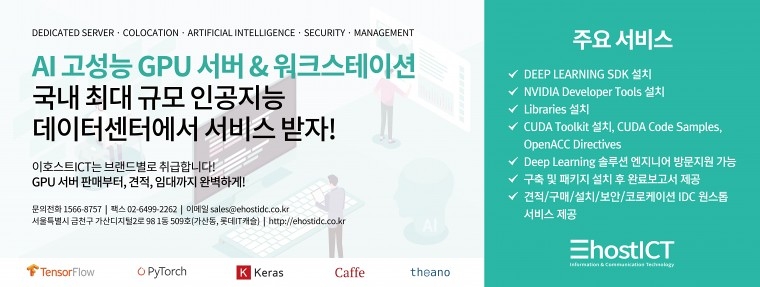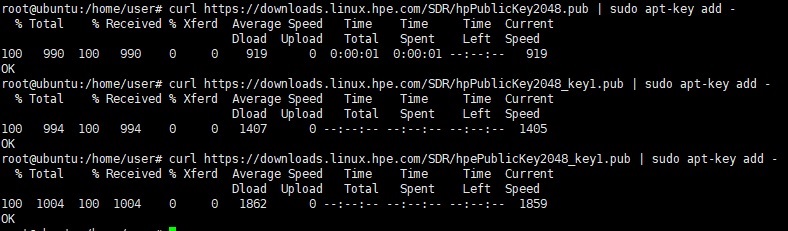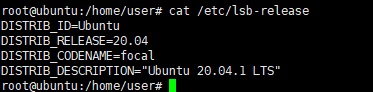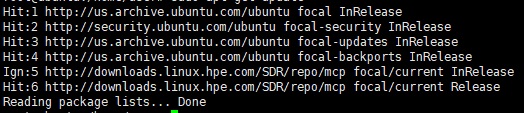Ubuntu 20.04 SSA(Smart Storage Administrator) 설치법
http://www.aiocp.co.kr (14033)https://www.ehostidc.co.kr/cscenter/consulting.php (12643)
테스트 환경: HP DL360P Gen8, Ubuntu 20.04 LTS
HP 서버에서 Ubuntu OS 기준으로 스토리지를 관리하는 SSA 툴을 설치하는 방법입니다.
1. HPE PGP Public Key 추가
SDR Repository에서 호스팅되는 패키지의 현재 및 이전 버전을 모두 확인하려면 위 세가지 키를 모두 등록하는 것이 좋다고 합니다. | |||||||||||||||||||||
2. Source list 에 Repository 추가.
상단의 focal 은 OS 의 코드네임입니다. 20.04 버전 기준으로 focal을 입력하시면 되고 만약 다른 버전을 이용중이시라면 아래의 명령어로 codename을 확인하실 수 있습니다.
아래는 기본적으로 자주 쓰이는 우분투 버전의 코드네임입니다
3. 패키지 업데이트 진행
4.SSA 패키지 설치
5.설치 완료 후 작동 확인
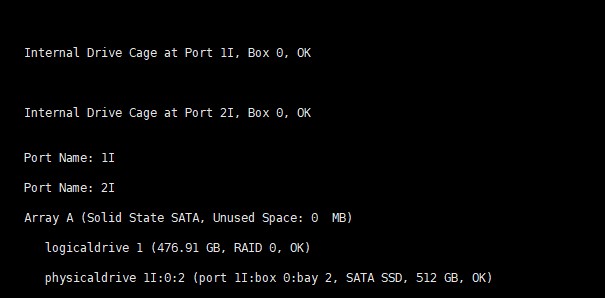 위 사진과 같이 디스크 슬롯 및 정보가 나오면 설치 완료입니다. 6.기본적인 명령어
|
감사합니다.